- ผู้เขียน Jason Gerald [email protected].
- Public 2024-01-19 22:14.
- แก้ไขล่าสุด 2025-01-23 12:49.
บทความวิกิฮาวนี้จะแนะนำวิธีการเชื่อมโยงหน้าเว็บกับรูปภาพหรือวิดีโอใน Instagram Story บนอุปกรณ์ Android คุณต้องมีบัญชีที่ยืนยันแล้วและ/หรือผู้ติดตาม 10,000 คนจึงจะเพิ่มลิงก์ไปยังเนื้อหาเรื่องราวได้
ขั้นตอน
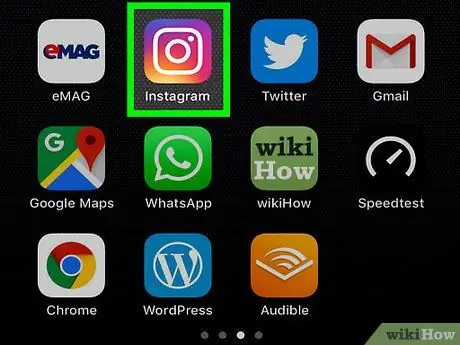
ขั้นตอนที่ 1. เปิด Instagram บนอุปกรณ์ Android
ไอคอน Instagram ดูเหมือนกล้องสีขาวบนพื้นหลังสีม่วงและสีส้ม คุณสามารถค้นหาได้ในเมนูแอปพลิเคชัน
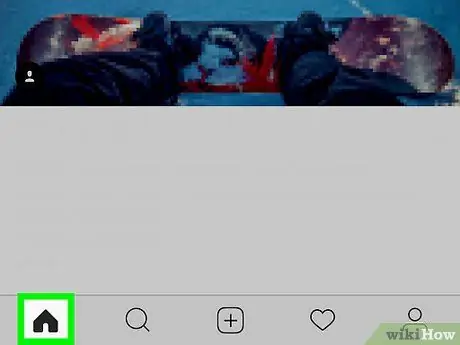
ขั้นตอนที่ 2 แตะไอคอนบ้านหลังเล็ก
ในแถบนำทางที่มุมล่างซ้ายของหน้าจอ หน้าฟีดจะปรากฏขึ้น
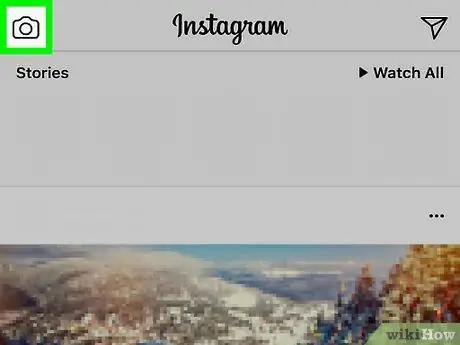
ขั้นตอนที่ 3 แตะไอคอน
ที่มุมซ้ายบนของหน้าจอ อินเทอร์เฟซของกล้องจะปรากฏขึ้น
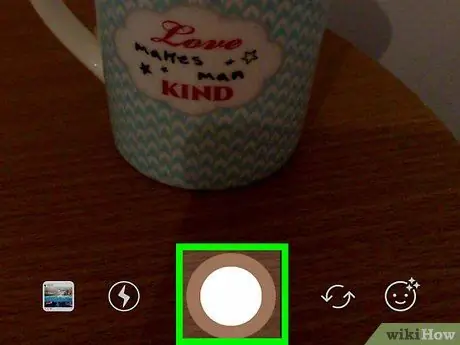
ขั้นตอนที่ 4 ถ่ายภาพหรือวิดีโอเป็นเนื้อหาเรื่องราว
แตะปุ่มวงกลมสีขาวที่ด้านล่างของหน้าจอเพื่อถ่ายภาพ หรือกดค้างไว้เพื่อบันทึกวิดีโอ
หรือคุณสามารถแตะไอคอนแกลเลอรีที่มุมล่างขวาของหน้าจอ แล้วเลือกรูปภาพหรือวิดีโอจากแกลเลอรีของอุปกรณ์
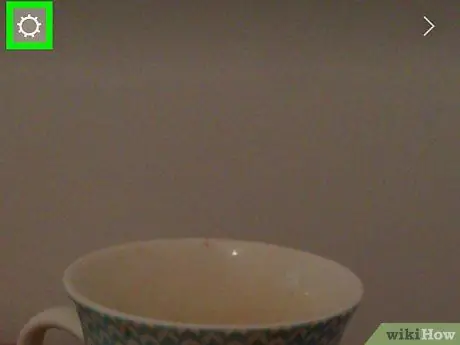
ขั้นตอนที่ 5. แตะไอคอน "ลิงก์" ที่ด้านบนของหน้าจอ
ปุ่มนี้ดูเหมือนโซ่ 2 ชิ้นผูกติดกันถัดจากไอคอน "สติกเกอร์" ที่ด้านบนของหน้าจอ ด้วยตัวเลือกนี้ คุณสามารถเพิ่มลิงก์ของเว็บไปยังรูปภาพหรือวิดีโอเรื่องราวได้
คุณต้องมีบัญชีที่ยืนยันแล้วและ/หรือผู้ติดตาม 10,000 คนจึงจะเพิ่มลิงก์ไปยังเนื้อหาเรื่องราวได้ มิฉะนั้น ไอคอนจะไม่ปรากฏ
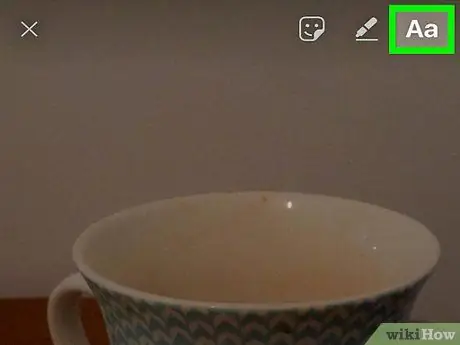
ขั้นตอนที่ 6 ป้อนลิงค์ URL ลงในช่อง Enter Link
คุณสามารถใช้แป้นพิมพ์เพื่อพิมพ์ URL ของลิงก์หรือวางจากคลิปบอร์ด
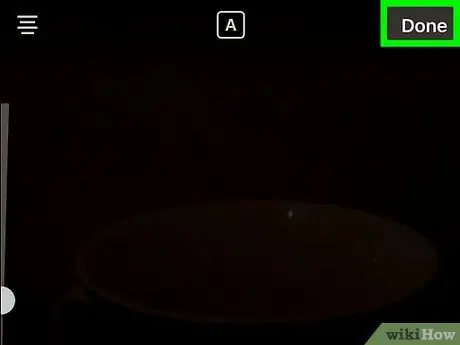
ขั้นตอนที่ 7 แตะไอคอนขีดสีน้ำเงิน
ที่มุมขวาบนของหน้าจอ ลิงค์ URL จะถูกบันทึกและแนบไปกับรูปภาพหรือวิดีโอ
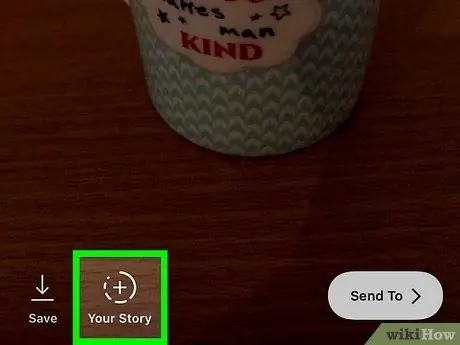
ขั้นตอนที่ 8 แตะปุ่ม + เรื่องราวของคุณ
ที่มุมล่างซ้ายของรูปภาพหรือวิดีโอ เนื้อหาจะถูกอัปโหลดไปยังเรื่องราวรายวัน ตอนนี้ผู้ดูสามารถเลื่อนเนื้อหาเรื่องราวของคุณและไปที่หน้าเว็บที่เชื่อมโยงได้






